Divisione di un disegno BIM su più fogli
Quando si lavora con progetti BIM di grandi dimensioni, sezioni, piani o quote creati dal modello BIM potrebbero essere troppo grandi per adattarsi a un singolo foglio. Inoltre, i disegni possono essere molto più grandi della dimensione del foglio.
In tali situazioni, una possibile soluzione consiste nel dividere il disegno in parti rettangolari e mostrare ogni parte su un foglio separato, in una scala adeguata. Dopo la stampa, l'abbinamento delle tessere stampate costituisce il disegno principale.
Il comando DividiDisegnoBIM consente di dividere un'area specifica di un disegno in più sezioni di ritaglio uguali.
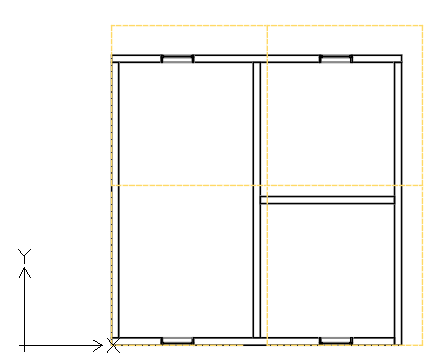
I riquadri di ritaglio specificati nella vista principale generano una serie di cosiddette viste dipendenti. Le viste dipendenti forniscono copie esatte della sezione di ritaglio corrispondente dalla vista principale.
Nel Navigatore BIM, le viste dipendenti vengono raggruppate sotto la vista principale.
Dal Navigatore BIM, è possibile effettuare le seguenti operazioni:
- Visualizzare il riquadro di ritaglio per ogni vista dipendente. Nell'area grafica, il riquadro di ritaglio corrispondente viene visualizzato con una linea tratteggiata.
- Cancellare viste dipendenti. È possibile eliminare tutte le viste dipendenti contemporaneamente o una alla volta.
Il flusso di lavoro di base per lavorare con i modelli BIM include i seguenti passaggi:
- Preparare la vista da dividere.
Aggiungere tutte le informazioni necessarie. Pianificare le dimensioni dell'area da dividere e le dimensioni dei riquadri di ritaglio. Le dimensioni dei riquadri devono essere determinate in base al formato del foglio. Ad esempio, per stampare un disegno su un foglio A3, i riquadri di ritaglio devono adattarsi al formato A3.
- Definire l'area da dividere.
Nel disegno principale, specificare due angoli diagonali per definire un'area rettangolare.
- Definire i riquadri di ritaglio.
Definire i riquadri di ritaglio corrispondenti a ciascuna parte del disegno da visualizzare nella vista dipendente. Il disegno può essere diviso
- In base a un modello (formato foglio disponibile)
- In base ad aree rettangolari definite
- Creare i fogli su cui posizionare le viste dipendenti
- Posizionare ciascuna vista dipendente su un foglio separato.
Per dividere un disegno BIM in riquadri di ritaglio rettangolari:
Prima di iniziare, eseguire il backup del disegno da dividere.
- Nel Navigatore BIM, selezionare il disegno da dividere.
Nota: non è possibile dividere un disegno già diviso. Per modificare i riquadri di ritaglio, eliminare tutte le viste dipendenti e dividere nuovamente il disegno.
- Procedere in uno dei modi seguenti:
- Nella barra multifunzione, fare clic su BIM > Disegno > Dividi disegno.
- Nel menu, fare clic su BIM > Disegno > Dividi disegno.
- Digitare DividiDisegnoBIM.
- Nell'area grafica, specificare il primo spigolo dell'area di disegno da dividere (P1).
- Specificare lo spigolo opposto dell'area di disegno da dividere (P2).
- Specificare il primo spigolo del riquadro (P3).
- Specificare lo spigolo opposto del riquadro (P4).
- Specificare il punto da cui iniziare a dividere l'area di disegno rettangolare. Ad esempio, P3.
- Se necessario, specificare la sovrapposizione orizzontale e verticale.
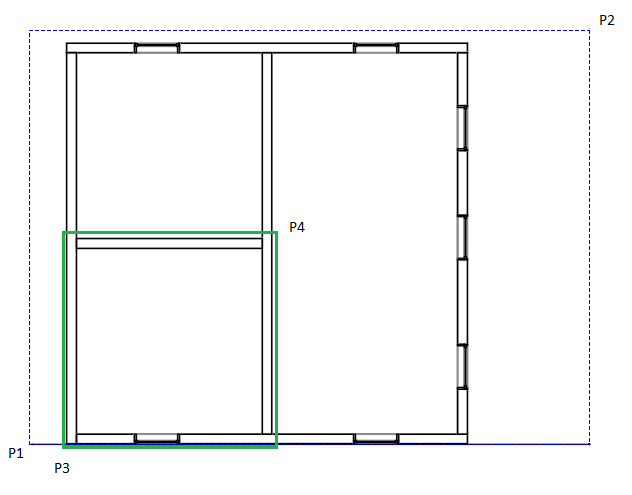
Comando: DividiDisegnoBIM
Menu: BIM > Disegno > Dividi disegno
Barra multifunzione: BIM > Disegno > Dividi disegno